Как да инсталирате Adobe Flash Player
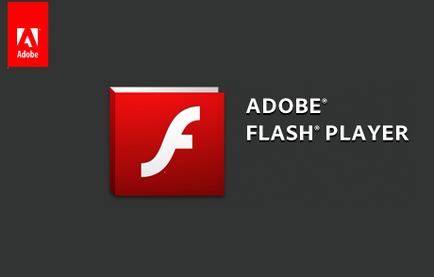
Изтеглете Adobe Flash Player, можете напълно безплатно на официалния сайт на Adobe. Ако браузърът Ви съобщава, че не сте инсталирали Flash Player е остаряла или версията му, а след това следвайте инструкциите в тази статия.
Как да инсталирате Adobe Flash Player
Преди да отидете на бележката за изтеглянето й страница: # 9679; Универсални монтажници са достъпни на страницата за изтегляне, включват 32-битови и 64-битови версии на Flash Player и автоматично откриване на правилната версия, в зависимост от вашата система. Тези монтажници са само за Mozilla Firefox, Opera и други браузъри Classic от Netscape плъгин API (NPAPI), Хром-браузър и новата опера на базата на API Pepper (PPAPI), както и за Internet Explorer за Windows версии по-ниски от Windows 8.
# 9679; Flash Player, започвайки с версия 10.2 е интегриран в Google Chrome. За потребителите на браузъра, не изисква никакви промени или допълнителни изтегляния: плъгин се актуализират автоматично с актуализации на Google Chrome.
# 9679; За Internet Explorer 8 за Windows системи, Windows 8.1 и Windows 10 е част от версиите на браузъра Flash Player 10 и 11, съответно, така че трябва да изтеглите актуализацията на Flash Player, достъпни чрез Windows Update, но не за да изтеглите инсталационния файл.
# 9679; В Microsoft Edge, Flash Player е също така част от браузъра и се актуализира автоматично чрез Windows Update.
# 9679; В Windows 7 SP1 и по-ранни версии на Windows, на Internet Explorer трябва да изтеглите инсталационния ActiveX-версия.
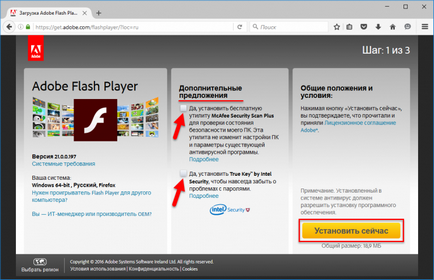
В следващия прозорец, кликнете върху Запазване на файла
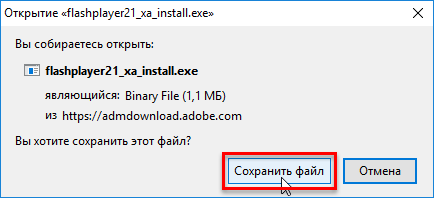
След като изтеглите файла, отворете папката, където е изтеглен (в този случай, на работния плот), кликнете два пъти върху левия бутон на мишката файла.
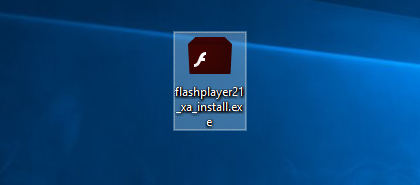
В Control акаунта на потребителя, щракнете върху Да
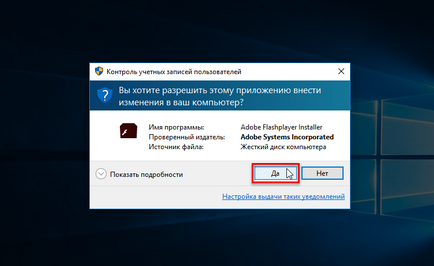
В инсталационната Adobe Flash Player, изберете опцията за надграждане: Препоръчително е да изберете опцията по подразбиране
Позволете Adobe да инсталирате актуализации (препоръчително)
Ако се използва, за да контролира всичко лично - изберете втория вариант
Уведоми ме, преди да инсталирате актуализации (в този пример, е избрана тази опция)
Третият вариант не се препоръчва да се избере
Никога не проверява за актуализации (не се препоръчва)
След като изберете желаната опция за ъпгрейд, щракнете върху Next
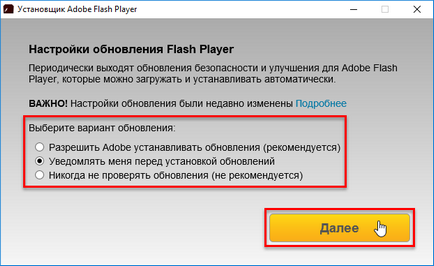
Започва да изтеглите и инсталирате Adobe Flash Player
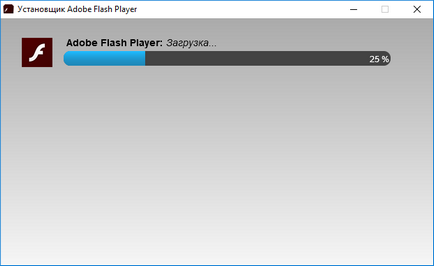
След известно време, Adobe Flash Player е инсталиран, щракнете върху Finish
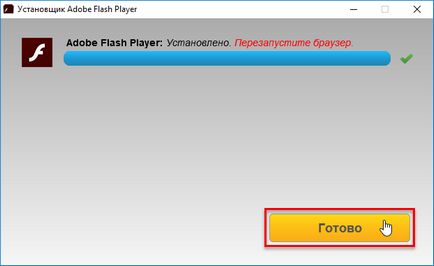
Adobe Flash Player е инсталиран успешно.
Диспечер на настройките Flash Player
За да проверите коя версия на приставката в модули за Adobe Flash Player са инсталирани, както и за подобряване или промяна на версията на актуализацията, можете да използвате мениджъра Flash Player настройки.
За да отворите настройките на мениджъра на Flash Player. натиснете клавишната комбинация + X и от контекстното меню, изберете Контролен панел ите
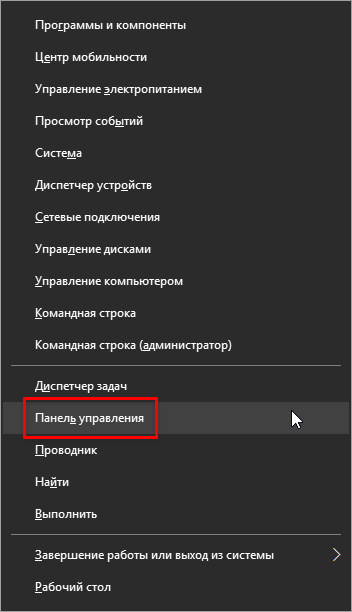
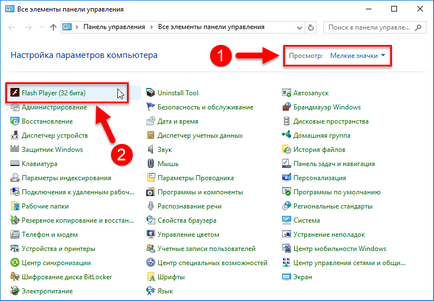
В диспечера Flash Player настройки, изберете раздела Актуализация
1. Тук можете да видите версията на свързания модул. В този случай, тя определя NPAPI модул за браузъра Mozilla Firefox (Opera браузър, за да инсталирате PPAPI модул).
2. По всяко време можете да проверите за актуализации, като кликнете Проверете сега
3. Можете да промените версията на актуализацията Adobe Flash Player, като кликнете върху Промяна на настройките актуализации
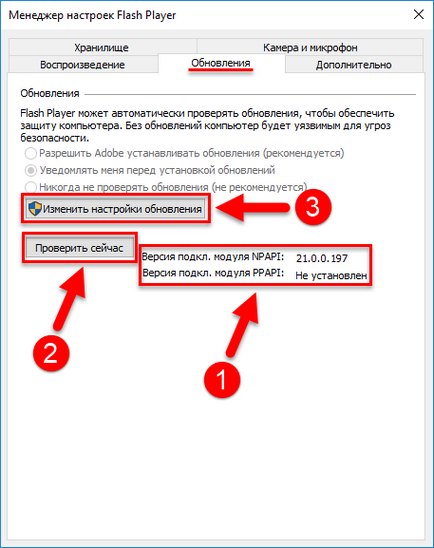
Винаги инсталирате Adobe Flash Player само от официалния сайт на разработчика.
Заради разпространението плъгин Adobe Flash Player е превърнал в мишена за хакерите, които не са изоставили опитите си да се възползват от проблемите на сигурността, присъстващи в по-старите версии на инсталирал на компютъра зловреден софтуер. Поради това е много важно, че Adobe Flash Player своевременно актуализиран до последната версия.